
Linksys Smart Wi-Fi to świetny sposób na zarządzanie routerem z dowolnego miejsca na świecie. Bez względu na to, gdzie jesteś, możesz upewnić się, że Twoje dzieci nie odwiedzają witryn, których nie powinny, i że nie mogą korzystać z internetu po porach snu.
Nowy system Smart Wi-Fi firmy Linksys to ostatnia próba firmy, aby odświeżyć starzejący się pulpit konfiguracyjny routera i ułatwić przeciętnemu użytkownikowi internetu zmianę wszystkich potrzebnych ustawień dzięki uproszczonemu interfejsowi.
ZWIĄZANE Z: Włącz Pulpit zdalny w systemie Windows 7, 8, 10 lub Vista
Główną zaletą Smart Wi-Fi w przeciwieństwie do standardowych narzędzi do konfiguracji routera jest to, że w przeciwieństwie do tych, możesz utworzyć login e-mail / hasło za pomocą Linksys, który umożliwia dostęp do routera z dowolnego miejsca na świecie, zamiast tylko z lokalnego sieć. Oznacza to, że jeśli jesteś w podróży, ale chcesz w łatwy sposób połączyć się z serwerem multimediów w domu lub zmienić w locie kontrolę rodzicielską, potrzebujesz tylko swojego loginu i dostępu do Internetu, aby się dostać.

Windows 10 i OSX oba mają wewnętrzne pakiety kontroli rodzicielskiej, które zawierają więcej opcji niż te, które otrzymujesz dzięki Smart Wi-Fi, ale żadne z nich nie są dostępne zdalnie, chyba że masz już skonfigurowane połączenie z komputerem uprzednio. Ponadto włączenie kontroli rodzicielskiej routera oznacza, że możesz zablokować dowolne urządzenie na całej płycie, niezależnie od platformy.
Eliminuje to konieczność wchodzenia do środka i tworzenia nowych reguł dla każdego urządzenia w Twoim domu z osobna i gwarantuje, że nawet jeśli Twoje dzieci w jakiś sposób znajdą obejście problemu na swoim laptopie lub smartfonie, router kładzie kolejną blokadę na drodze jeśli nadal próbują połączyć się z Internetem po porze snu.
Otwórz Smart Wi-Fi Dashboard
Aby uzyskać dostęp do kontroli rodzicielskiej, zacznij od otwarcia swojego Linksys Smart Wi-Fi, odwiedzając adres URL „https://www.linksyssmartwifi.com”. Będąc tutaj, możesz zalogować się przy użyciu globalnego loginu Smart Wi-Fi lub własnego hasła routera lokalnego, które zostało wcześniej skonfigurowane.
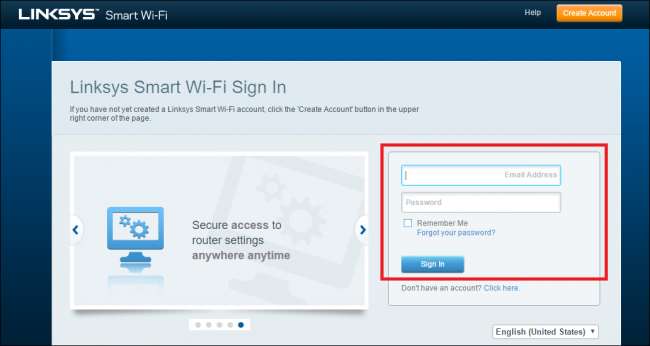
Jeśli logowanie powiodło się, powinieneś zobaczyć następujący ekran, a opcje kontroli rodzicielskiej można znaleźć w menu po lewej stronie, podświetlonym tutaj:

Należy pamiętać, że kontrola rodzicielska znajdująca się w systemie Smart Wi-Fi jest dość prosta i pozwala kontrolować tylko wybraną liczbę czynników
Zmień kontrolę rodzicielską
Następnie pojawi się następujące okno dialogowe, w którym można włączać i wyłączać kontrolę rodzicielską:
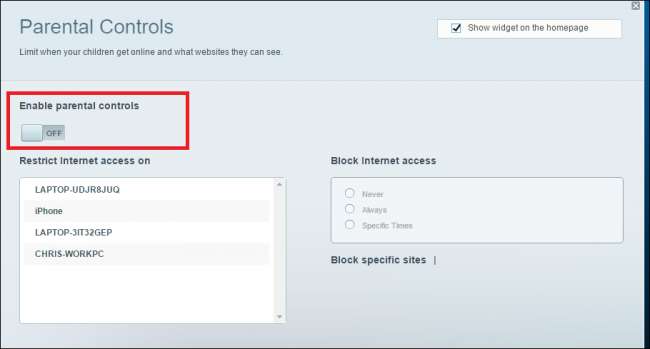
Tutaj możesz również zobaczyć listę wszystkich urządzeń zarejestrowanych na routerze (niezależnie od tego, czy są obecnie online, czy nie).
ZWIĄZANE Z: 4 sposoby konfiguracji kontroli rodzicielskiej w sieci domowej
Wybierz urządzenie, na które chcesz nałożyć ograniczenia, i możesz dostosować różne ustawienia, aby dopasować je do preferowanych scenariuszy użytkowania przez rodzinę.
Dwie zmienne, które możesz tutaj kontrolować, to czasy, w których to urządzenie ma dostęp do Internetu (na przykład wyłącza się o 22:00) i które witryny są zawsze blokowane, niezależnie od pory dnia. Aby to zrobić, wpisz witrynę, którą zawsze chcesz blokować dla tego urządzenia, i naciśnij Enter, aby zarejestrować wybór:
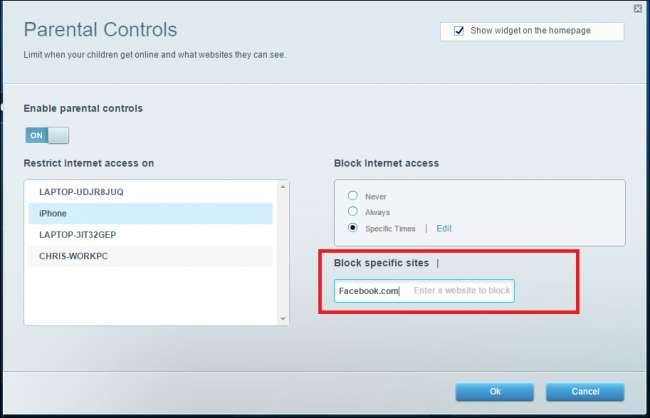
Jeśli chcesz zablokować dostęp do Internetu w określonych porach dnia, możesz to zrobić w centrum sterowania w stylu kalendarza, które umożliwia blokowanie fragmentów na godzinę. Wystarczy wybrać „Określone godziny” i kliknąć przycisk Edytuj.
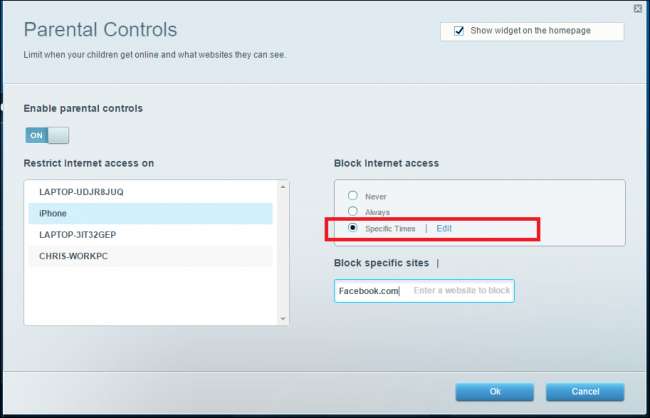
Stamtąd możesz wybrać dowolne bloki czasu.

Jeśli wszystko jest poprawnie skonfigurowane, powinien pojawić się mały widżet potwierdzający, że kontrola rodzicielska jest włączona, a także mała lista rozwijana wszystkich urządzeń, które są skonfigurowane do obsługi tego z głównego okna panelu:
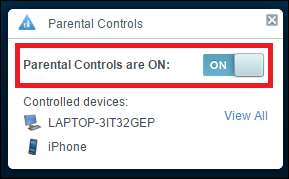
Nakazanie dziecku pójścia do łóżka nigdy nie jest łatwe, podwójnie, więc wraz z pojawieniem się małych, cyfrowych urządzeń można je schować pod kocem. I chociaż możesz nie być w stanie zapobiec późnym nocnym sesjom Candy Crush, gdy powinni spać, nadal możesz upewnić się, że nie uzyskają dostępu do swoich ulubionych miejsc w mediach społecznościowych lub witryn internetowych dzięki Wewnętrzna kontrola rodzicielska Smart Wi-Fi.







